Test d’Adobe Photoshop Elements : est-ce que ça vaut le coup en 2023 ?
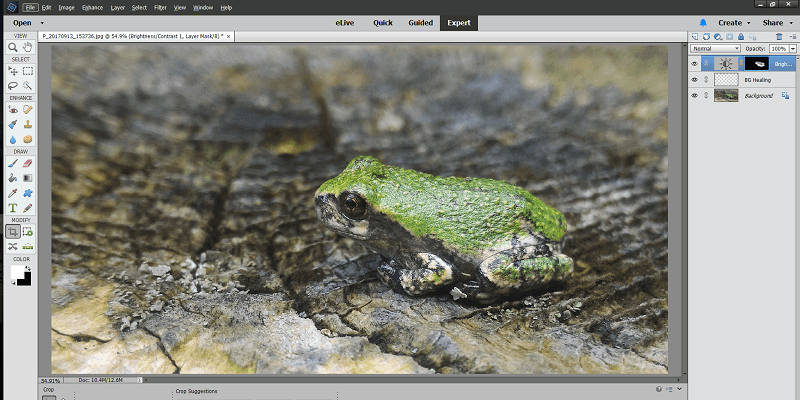
Adobe Photoshop Elements
: Tutoriels et outils guidés dans une interface simple
Résumé
Adobe Photoshop Elements est un éditeur de photos puissant mais facile à utiliser destiné au photographe amateur qui souhaite embellir rapidement ses photos et les partager avec le monde. Il propose de nombreuses tâches d’édition guidées et des assistants utiles pour faciliter les tâches d’édition même complexes pour les nouveaux utilisateurs, et ceux qui sont un peu plus expérimentés dans l’édition de photos trouveront tous les outils dont ils ont besoin pour un meilleur contrôle en mode Expert.
Photoshop Elements utilise Elements Organizer pour gérer vos photos, et pour la plupart c’est un bon système, mais il a quelques problèmes lors de l’importation à partir d’appareils mobiles. La liste des périphériques pris en charge pour l’importation directe est relativement petite, mais il est possible de simplement copier d’abord vos fichiers sur votre ordinateur afin de contourner ce problème avec Adobe Photo Downloader. C’est le seul problème avec un programme par ailleurs excellent !
Ce que j’aime: Très convivial. Options d’édition puissantes mais simples. Édition de fichiers RAW intégrée. Partage de médias sociaux.
Ce que je n’aime pas: La bibliothèque de graphiques prédéfinis doit être modernisée. Les options de partage social doivent être mises à jour.
Est-ce que Photoshop Elements est bon ?
Photoshop Elements met la puissante édition de photos et d’images à la portée des photographes occasionnels de tous niveaux. Ce n’est pas aussi riche en fonctionnalités que son cousin plus âgé Photoshop CC, mais il est également beaucoup plus convivial et regorge de guides, de didacticiels et d’inspiration. Il est disponible pour Windows et macOS.
Est-ce que Photoshop Elements est gratuit ?
Non, Photoshop Elements n’est pas gratuit, bien qu’il existe un essai gratuit de 30 jours du logiciel qui n’a aucune limitation sur la façon dont vous l’utilisez. Une fois la période d’essai terminée, vous pouvez acheter le logiciel pour 99.99 USD.
Est-ce que Photoshop Elements est identique à Photoshop CC ?
Photoshop CC est le programme standard de l’industrie pour l’édition d’images professionnelles, tandis que Photoshop Elements est destiné aux photographes occasionnels et aux utilisateurs à domicile qui souhaitent éditer et partager leurs photos avec leurs amis et leur famille.
Photoshop Elements contient bon nombre des mêmes outils que Photoshop CC, mais ils sont présentés de manière plus accessible. Photoshop CC offre des options d’édition plus puissantes et plus complexes, mais il fournit également très peu d’indications sur leur utilisation.
Photoshop Elements fait-il partie de Creative Cloud ?
Non, Photoshop Elements ne fait pas partie d’Adobe Creative Cloud. Comme tous les logiciels de la famille Elements, Photoshop Elements est disponible en tant qu’achat autonome ne nécessitant pas d’abonnement. Dans le même temps, cela signifie que les avantages de Creative Cloud (tels que l’intégration des appareils mobiles et l’accès à Typekit) sont limités à ceux qui achètent un abonnement mensuel récurrent à l’une des applications de la famille Creative Cloud.
Où trouver de bons tutos Photoshop Elements ?
Photoshop Elements utilise le même système de didacticiel « eLive » (Elements Live) que celui de Premiere Elements, offrant aux utilisateurs des liens vers des didacticiels régulièrement mis à jour directement dans le programme. Il nécessite un accès Internet pour être utilisé, mais la plupart des tutoriels le font !
Il existe également des didacticiels plus complets disponibles en ligne pour ceux d’entre vous qui sont nouveaux dans le programme et qui souhaitent une connaissance approfondie de son fonctionnement. Si vous préférez une option hors ligne, il existe également quelques excellents livres disponibles sur Amazon.com.
Table des matières
Pourquoi me faire confiance pour cet avis
Bonjour, je m’appelle Thomas Boldt et je travaille avec différentes versions de Photoshop depuis environ 15 ans, depuis que j’ai mis la main sur une copie de Photoshop 5.5 dans un laboratoire informatique d’école. Cela a contribué à relancer mon amour des arts graphiques, et depuis lors, je suis devenu graphiste et photographe professionnel.
J’ai vu comment Photoshop a évolué au fil des ans, mais j’ai également travaillé et expérimenté avec un grand nombre d’autres programmes d’édition d’images et de graphisme, des petits projets open source aux suites logicielles standard de l’industrie.
Remarque : Adobe ne m’a fourni aucune compensation ni considération pour la rédaction de cette critique, et ils n’ont eu aucune contribution éditoriale ni aucun contrôle sur le résultat final.
Revue détaillée d’Adobe Photoshop Elements
Remarque : Photoshop Elements n’a pas autant de fonctionnalités que la version complète de Photoshop, mais il y en a encore trop pour que nous puissions couvrir chacune en détail. Au lieu de cela, nous examinerons l’apparence et le fonctionnement du programme, ainsi que certaines des utilisations les plus courantes. Veuillez également noter que les captures d’écran ci-dessous sont tirées de la version Windows de Photoshop Elements, mais la version Mac devrait être presque exactement identique.
Interface utilisateur
L’interface utilisateur de Photoshop Elements n’est pas aussi intimidante que la version complète de Photoshop, mais elle ignore également le style gris foncé moderne utilisé dans le logiciel professionnel d’Adobe au profit de quelque chose d’un peu plus ennuyeux.
En dehors de cela, l’interface est divisée en quatre sections principales entourant l’espace de travail principal : les outils principaux à gauche, le mode de navigation en haut, les paramètres à droite et les commandes et options supplémentaires en bas. C’est une disposition simple et efficace, et tous les boutons sont beaux et grands pour une utilisation facile.
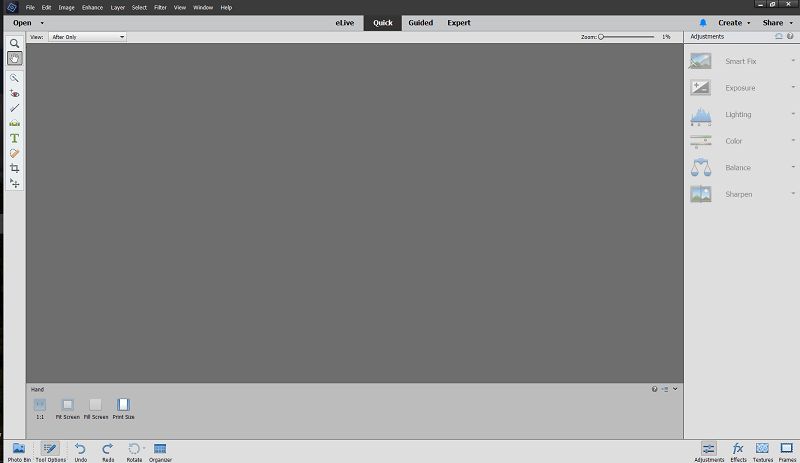
Si vous utilisez le mode Expert, l’interface est plus ou moins la même mais avec quelques outils supplémentaires à gauche et différentes options en bas, vous permettant de travailler avec des calques, des ajustements et des filtres.
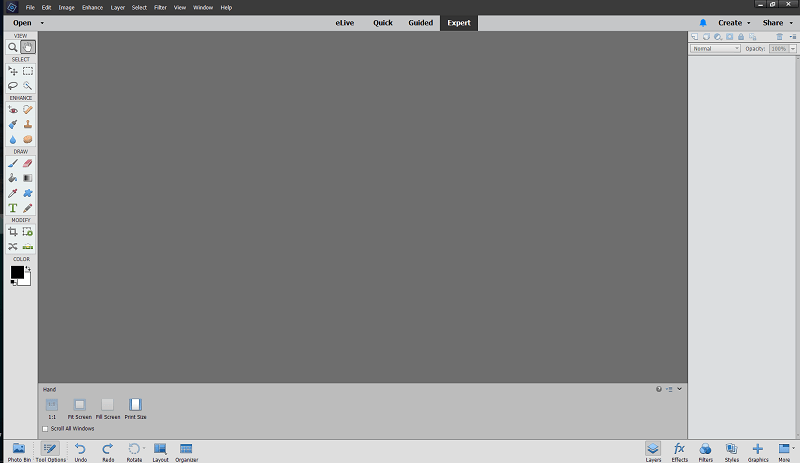
Vous pouvez même personnaliser l’interface en mode Expert, une touche agréable qui permet aux utilisateurs plus à l’aise avec Photoshop Elements d’adapter la mise en page à leurs goûts personnels. Les options de personnalisation sont limitées aux palettes que vous avez ouvertes, mais si vous préférez voir votre historique de modification ou masquer le panneau des filtres, c’est facile à faire. Si vous êtes comme moi, vous préféreriez probablement voir vos informations de fichier plutôt que des options pour ajouter des filtres bon marché, mais à chacun son propre!
Travailler avec des images
Il existe quatre façons de travailler avec vos images dans Photoshop Elements : le mode rapide, le mode guidé et le mode expert, ainsi que le menu ‘Créer’ qui vous guide tout au long du processus de création de divers projets basés sur des modèles tels que des cartes de vœux, des collages de photos. ou des images de couverture Facebook.
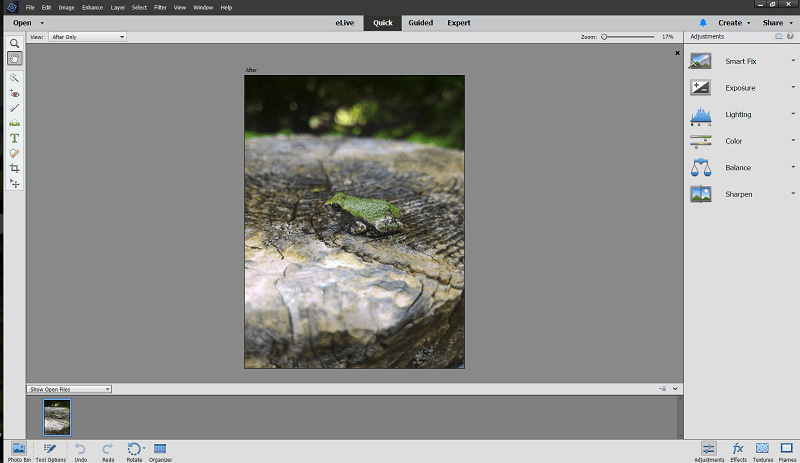
Le mode rapide, illustré ci-dessus, donne la priorité aux correctifs rapides qui peuvent être gérés en quelques clics, permettant à Photoshop Elements de faire des suggestions sur les paramètres de réglage possibles.
Ce mode vous permet uniquement d’effectuer des réglages d’exposition de base et un peu de suppression de points, bien que les réglages prédéfinis soient un peu extrêmes et pourraient faire l’objet d’une touche plus légère. Les résultats apparaissent en direct sur l’image lorsque vous déplacez le curseur sur chaque suggestion, ce qui est bien, mais ils nécessiteront presque toujours quelques ajustements avant d’être utilisables.
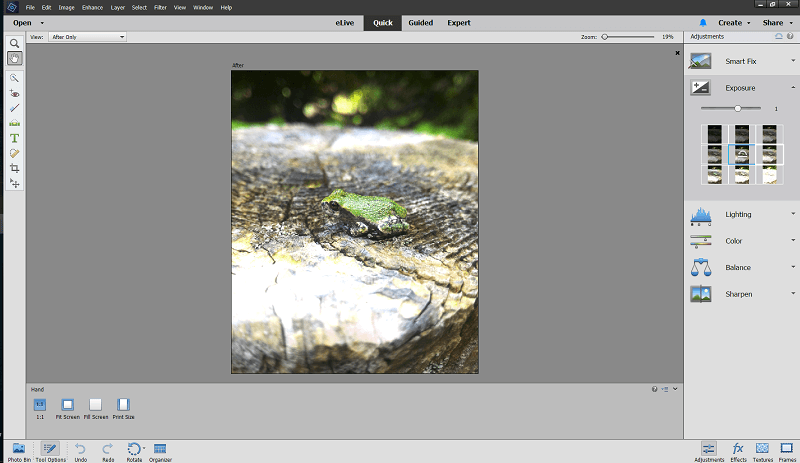
Travailler en mode Expert vous donne beaucoup plus de flexibilité et de contrôle lorsqu’il s’agit de faire des modifications. Au lieu de modifications prédéfinies, le panneau de droite vous offre désormais la possibilité de travailler avec des calques, d’appliquer des effets et (aux gémissements des concepteurs du monde entier) d’utiliser les filtres fantaisistes de Photoshop que tout le monde aime et aime détester.
Je trouve que travailler avec les outils ici est beaucoup plus efficace que ceux du mode rapide, mais c’est parce que c’est beaucoup plus proche de l’expérience à laquelle je suis habitué avec Photoshop CC. Un nouveau calque et un seul passage rapide du pinceau de guérison suffisent pour supprimer ce flou vert gênant près du haut de la photo, et un calque de réglage de la luminosité/contraste avec un masque autour de la rainette le fait ressortir un peu plus de l’arrière-plan .
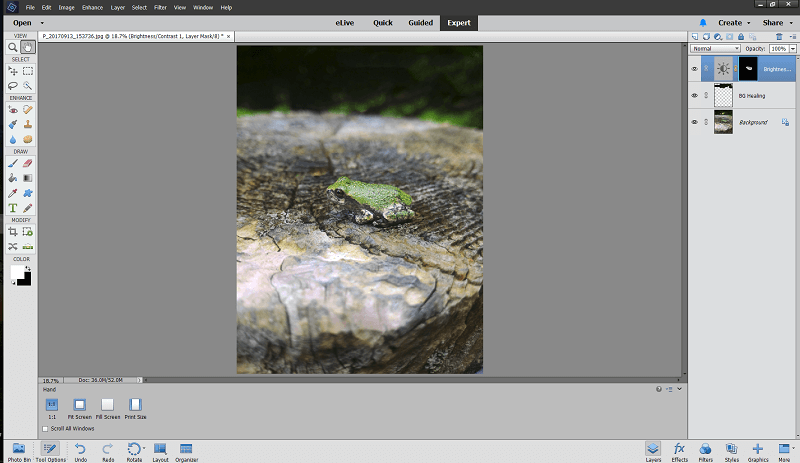
Même en mode Expert, il y a de l’aide à avoir, comme vous pouvez le voir avec l’outil Recadrage. Il regarde votre photo et devine quelles cultures fonctionneraient le mieux, bien que vous puissiez bien sûr choisir la vôtre. Je suppose que je n’avais pas besoin d’utiliser la brosse de guérison après tout !

Lorsque vous ouvrez un fichier RAW avec Photoshop Elements, cela vous suggère d’utiliser Lightroom pour profiter de son édition non destructive, mais vous pouvez continuer sans changer de programme si vous n’avez pas déjà Lightroom.
Ce n’est pas une mauvaise idée, en fait, car les options d’importation RAW dans Photoshop Elements sont nettement plus limitées que celles que vous trouverez dans Lightroom ou tout autre programme dédié à l’édition RAW. Si vous envisagez de photographier principalement en RAW, vous feriez mieux de prendre le temps d’apprendre un programme plus avancé, mais pour les instantanés JPEG et les photos de smartphone, Photoshop Elements est définitivement à la hauteur de la tâche.
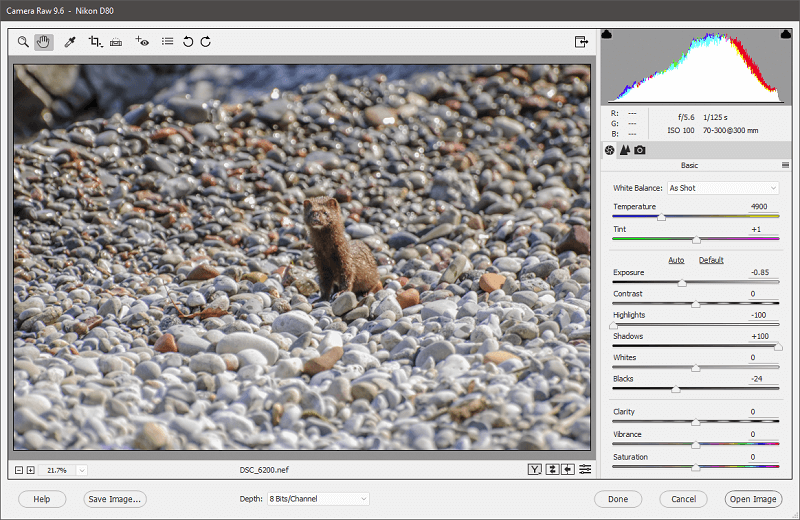
Mode guidé
Si vous êtes complètement nouveau dans le monde de la retouche photo, Photoshop Elements vous a couvert avec son mode guidé. Le panneau guidé vous permet de sélectionner parmi une série de modifications que vous souhaitez appliquer, qu’il s’agisse d’un simple recadrage d’image, d’une conversion en noir et blanc ou de la création d’un portrait Pop Art de style Warhol en quelques clics.
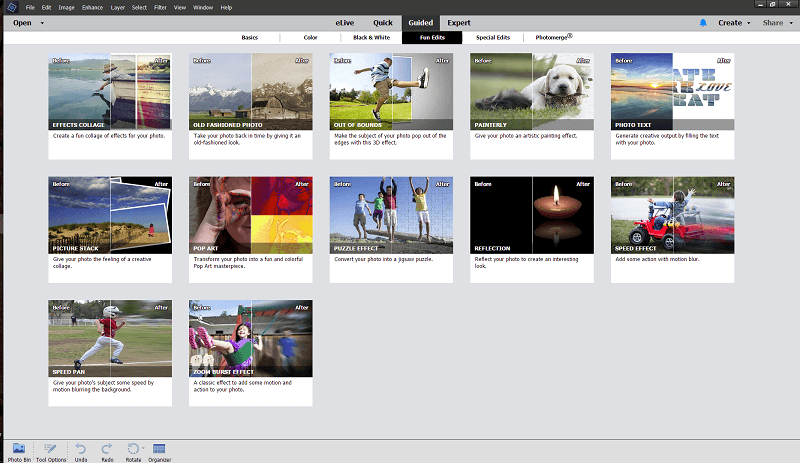
Vous pouvez également créer des panoramas, des photos de groupe à partir de plusieurs images ou ajouter des cadres décoratifs. Vous avez le choix entre 45 options différentes et Photoshop Elements vous guide à travers toutes les étapes nécessaires pour réaliser une magie d’édition complexe.
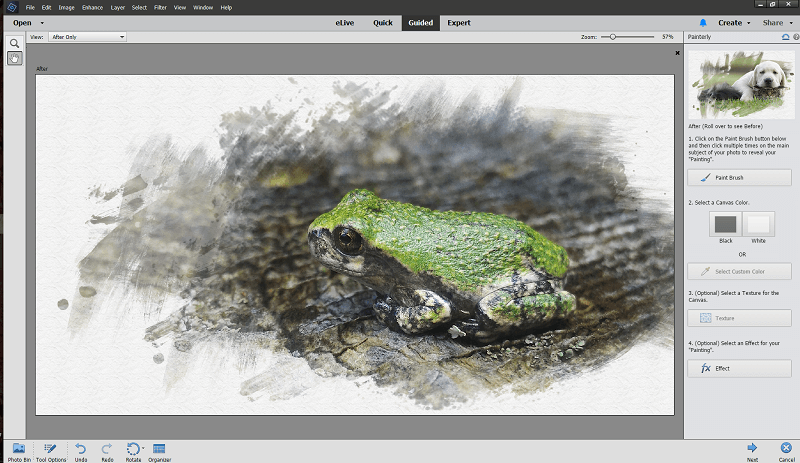
Une fois que vous avez terminé, l’assistant du mode guidé vous permet soit de continuer à éditer en mode rapide ou expert, soit de vous guider tout au long du processus d’enregistrement et de partage de votre dernière création sur les réseaux sociaux, Flickr ou SmugMug, deux sites de partage de photos populaires.
Créer avec Photoshop Elements
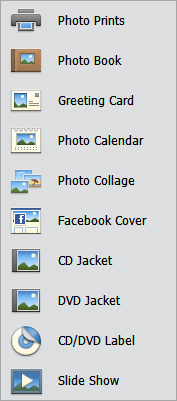
Photoshop Elements est également livré avec une série d’assistants conçus pour vous aider à créer différents produits, sans aucune connaissance ou logiciel de mise en page spécialisé. Ils sont accessibles à l’aide du menu ‘Créer’ en haut à droite, bien que je pense qu’il serait un peu plus logique de les mettre dans la section du mode ‘Guidé’.
Les assistants n’offrent pas autant d’instructions que les modifications trouvées en mode guidé, ce qui est un peu surprenant étant donné que ces tâches sont plus compliquées que votre retouche photo moyenne.
Cela étant dit, il est agréable d’avoir la possibilité de prendre vos photos nouvellement éditées et de créer un calendrier ou un collage de photos que vous pouvez imprimer chez vous en quelques clics, même s’il faut un peu de temps pour apprendre comment les assistants fonctionnent et obtenez les paramètres exactement comme vous le souhaitez.
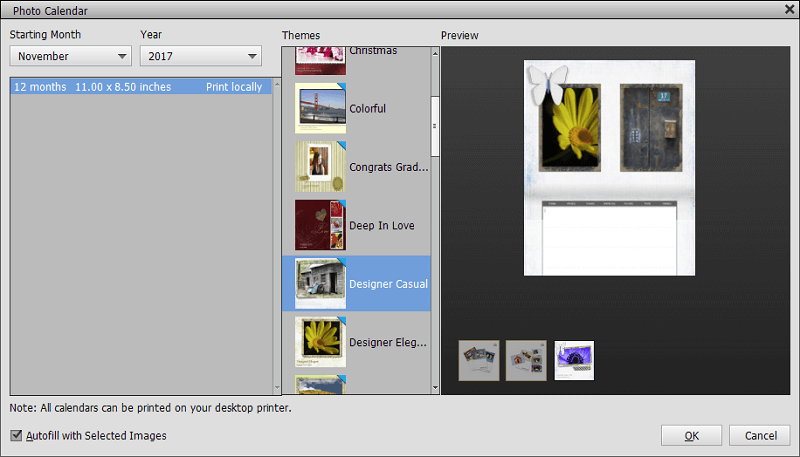
Exporter votre travail
Si vous avez terminé un projet à l’aide du menu Créer, vous serez guidé tout au long du processus de conception et d’impression. Mais si vous conservez votre travail dans le monde numérique, Photoshop Elements a la possibilité de partager vos fichiers sur les réseaux sociaux ou les sites de partage de photos intégrés directement dans le programme.
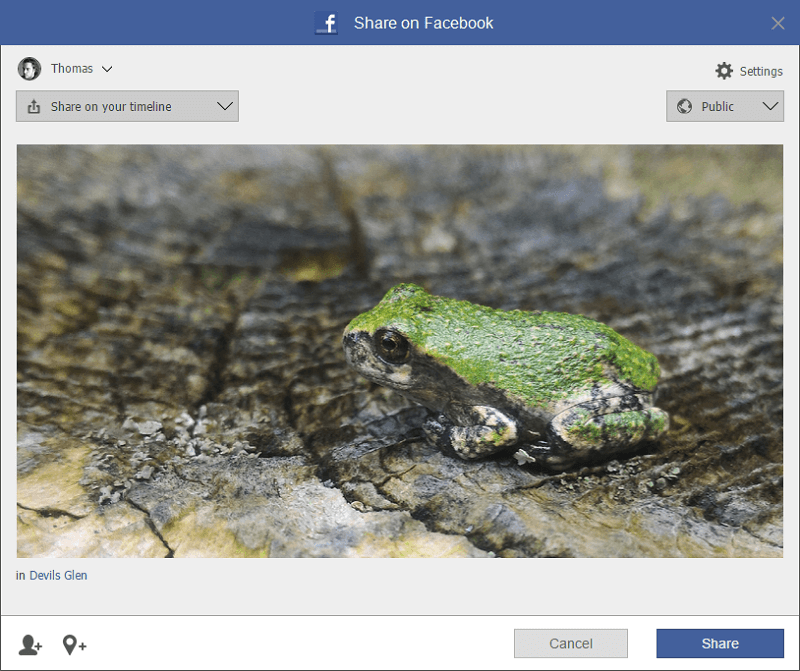
Cliquez simplement sur le menu ‘Partager’ en haut à droite et choisissez votre service de destination, et vous pourrez diffuser votre photo nouvellement éditée dans le monde. Lors de mes tests, les options d’exportation ont bien fonctionné, même si je n’ai pas de compte SmugMug, je n’ai donc pas pu tester celui-ci.
Ils n’étaient cependant pas complètement parfaits. Bien qu’il s’agisse d’une fonctionnalité utile, en particulier si vous partagez toutes vos images en ligne, il semble qu’elle pourrait utiliser plus d’options en ce qui concerne le processus de téléchargement. Je ne pouvais pas nommer ma photo, faire un post ou ajouter une description, bien qu’il y ait la possibilité de taguer des personnes et des lieux. Le téléchargeur Flickr est un peu meilleur, mais il ne vous permet toujours pas de donner un titre à vos photos.
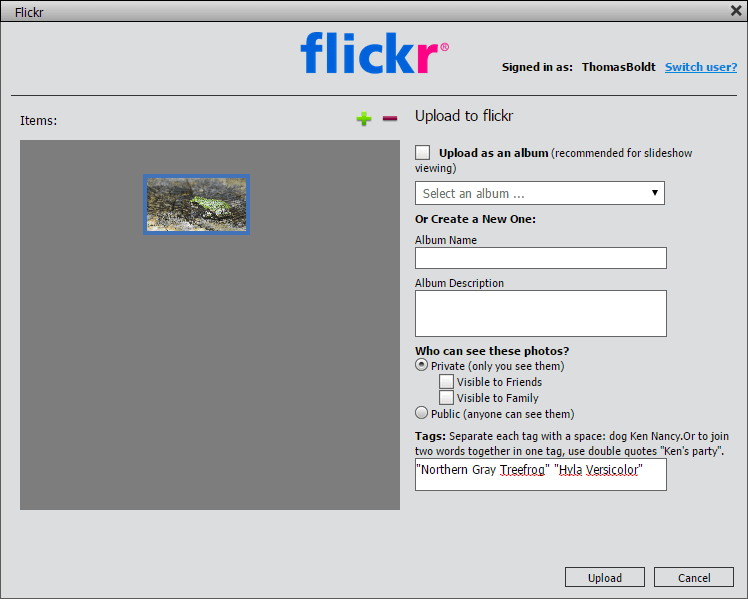
La sélection des emplacements de sortie est également un peu limitée – Facebook, Twitter, Flickr et SmugMug – mais, espérons-le, sera mise à jour pour inclure des options supplémentaires dans une future version. Bien sûr, vous pouvez simplement enregistrer votre fichier sur votre ordinateur et le télécharger sur n’importe quel service que vous aimez, mais avec un peu de peaufinage, cette option de partage social serait un véritable gain de temps pour quiconque partage régulièrement beaucoup de photos.
Raisons derrière mes notes
Efficacité : 4.5/5
Photoshop Elements dispose de tous les outils dont vous auriez besoin pour transformer vos instantanés en chefs-d’œuvre photographiques. Si vous n’êtes pas à l’aise avec l’édition à la main, les fonctionnalités d’édition guidée garantissent que vous obtiendrez toujours un résultat impressionnant, quel que soit votre niveau de compétence. Il recevrait 5 sur 5, sauf qu’il partage un problème avec Premiere Elements lorsqu’il s’agit d’importer des médias à partir d’appareils mobiles à l’aide d’Elements Organizer.
Prix: 4 / 5
Photoshop Elements est proposé à un prix raisonnable de 99.99 USD, mais il est préférable pour les utilisateurs qui profiteront de sa convivialité. Les utilisateurs qui sont plus à l’aise avec les éditeurs d’images peuvent obtenir un programme plus puissant à un prix inférieur, bien qu’aucun programme que j’ai examiné n’offre le même degré d’aide que dans Photoshop Elements.
Facilité d’utilisation: 5 / 5
De la section des didacticiels eLive au mode d’édition guidée, Photoshop Elements est extrêmement facile à utiliser, quelle que soit votre aisance à travailler avec des ordinateurs. Même le mode Expert est encore relativement facile à utiliser, ce qui permet de rationaliser les fonctionnalités pour les tâches d’édition les plus courantes. Une fois que vous avez fini de travailler, enregistrer et partager votre image finale est tout aussi simple.
Assistance: 4/5
Il existe un guide de l’utilisateur assez complet disponible sur le site Web d’Adobe qui devrait pouvoir répondre à la plupart de vos questions sur le logiciel. Il existe également une communauté de forum active d’autres utilisateurs qui sont souvent très désireux d’aider les autres, mais si vous ne trouvez pas de réponses à vos problèmes, il peut être difficile d’obtenir une aide plus directe. Adobe s’appuie sur les forums comme principal fournisseur d’assistance, bien qu’il soit apparemment possible d’entrer en contact avec quelqu’un par téléphone ou par chat en direct en posant d’abord une question d’assistance plus générale sur le compte.
Alternatives à Photoshop Elements
Adobe Photoshop CC (Windows/MacOS)
Si vous voulez plus d’options d’édition que celles fournies par Photoshop Elements, vous ne pouvez pas faire mieux que la norme de l’industrie, Photoshop CC (Nuage créatif). Il est définitivement destiné au marché professionnel, et il n’offre aucun des mêmes assistants pratiques et processus d’édition guidés que la version Elements, mais vous ne pouvez pas le battre pour le grand nombre de fonctionnalités dont il dispose. Photoshop CC est uniquement disponible dans le cadre d’un abonnement Creative Cloud, soit avec Lightroom dans le forfait Photographie pour 9.99 USD par mois, soit dans le cadre de la suite complète d’applications Creative Cloud pour 49.99 USD par mois. Vous pouvez lire notre intégralité Examen de Photoshop CC ici.
Corel PaintShop Pro (Windows uniquement)
PaintShop Pro existe depuis presque aussi longtemps que Photoshop, mais il n’a pas tout à fait la même suite. Il dispose d’outils d’édition solides et d’excellents outils de dessin et de peinture, bien qu’il ne soit pas aussi convivial que Photoshop Elements. Il contient de solides didacticiels intégrés, mais aucune option guidée. Lisez notre intégralité examen de PaintShop Pro ici.
Photo d’affinité (Windows / MacOS)
Affinité Photo est un éditeur de photos et d’images relativement nouveau qui n’a sorti que récemment une version Windows. L’ensemble du programme n’est encore qu’à la version 1.5, mais l’équipe derrière s’est engagée à créer une alternative solide à Photoshop à un prix extrêmement abordable. Il possède bon nombre des mêmes fonctionnalités d’édition puissantes, mais il ne coûte que 49.99 USD pour un achat unique comprenant des mises à jour gratuites. Lisez notre Examen des photos d’affinité ici.
Conclusion
Pour la plupart des retouches photo quotidiennes, Photoshop Elements offre tout ce dont vous pourriez avoir besoin, quel que soit votre niveau de compétence. Si vous souhaitez ajouter un peu de style à vos images, il existe toute une gamme d’ajustements, de filtres, de graphiques et d’autres options pour rendre vos photos uniques. L’ensemble du processus, de l’édition au partage, est extrêmement simple et le programme Adobe vous guide étape par étape si vous le souhaitez.
Les éditeurs professionnels se sentiront limités par le manque d’options d’édition plus techniques, mais pour la plupart des utilisateurs, Photoshop Elements fournira tout ce dont ils ont besoin pour transformer leurs photos en chefs-d’œuvre.
Alors, que pensez-vous de cette critique de Photoshop Elements ? Laissez un commentaire ci-dessous.
Derniers articles